如何为多语言网站制作多语言的 WordPress 网站

问题出现了如何 使您的 WordPress 网站多语言.
如果您网站的目标受众来自世界上使用不同语言的不同地区,那么您绝对应该拥有多语言功能。
一旦来自不同国家/地区的人访问您的官方语言不同的网站,他将可以选择将网站内容翻译成他的官方语言并正确理解您的网站。
很多人认为内容应该用单独的语言编写,这样当一个人选择一种可用的语言时,内容就会被替换。 但这只是一种翻译方式。
还有另一种方式,您可以翻译 WordPress 网站上的任何内容,从帖子、页面到类别、标签和主题中的所有内容。
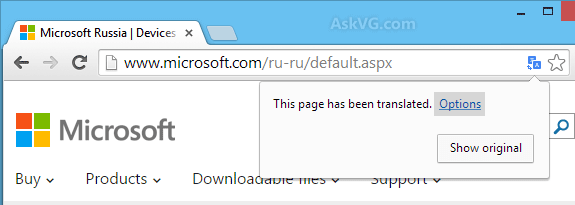
如何手动使您的 WordPress 网站多语言–
一些专家认为,手动翻译您的内容并在您的域名上使用不同的域扩展名是一个很好的解决方案。
比如abc.com是英文网站,abc.in是印度域名,英文内容必须翻译成印地语放在本站等。
因此,当来自印度的人访问 abc.com 时,他将被重定向到 abc.in。
聘请专业翻译人员或本地内容作家翻译内容是最好的方式,因为用户将获得准确和优质的内容。
步骤 1. 转到管理仪表板并将鼠标指针移动到左侧菜单上的插件选项。 单击 Add New 并找到插件 Polylang。 安装并激活它,然后返回 Admin Dashboard。
步骤 2. 从左侧菜单转到设置,然后从下拉菜单中单击语言。 一个新页面将在右侧打开。 它将分为三个部分。
在语言选项卡下,您必须选择默认语言,然后选择您希望在您的网站上使用的所有其他语言。
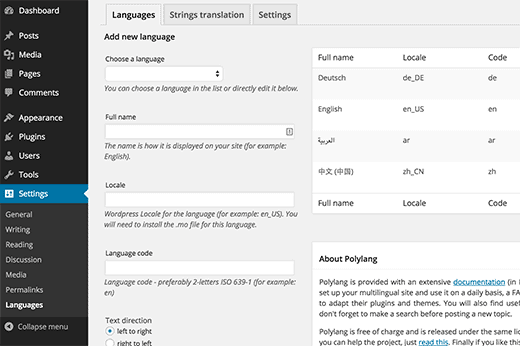
第 3 步。然后转到字符串翻译选项卡并添加您的网站标题、描述的翻译,并选择日期和时间,因为不同的国家有不同的日期和时间设置。
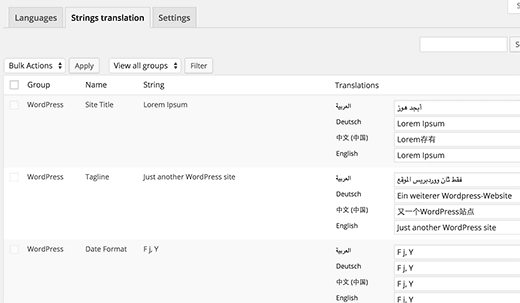
第 4 步。然后转到设置选项卡并选择默认语言。 您可能会查看其他各种技术参数以改善您的网站。
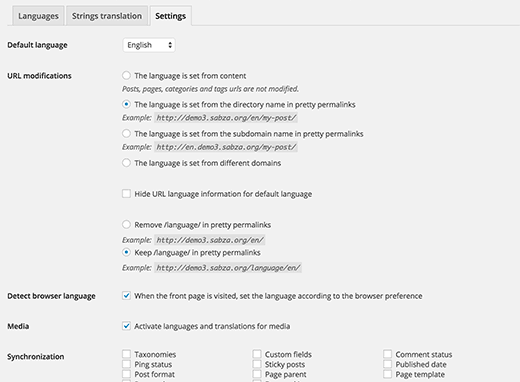
在 URL 修改下,有一个选项可以为不同的语言选择不同的 URL。 但建议选择第二个选项。
您还应该勾选检测浏览器语言以将内容自动更改为用户的首选语言。 用户还可以根据需要将内容切换为默认语言。
最后,单击保存更改按钮,您的网站将具有多语言功能。 现在,是时候为现有帖子和页面添加不同语言的内容了。
将内容和类别翻译为 让您的 WordPress 网站多语言
Polylang 插件让您轻松搞定。 创建新帖子时,您会注意到一个语言元框。
它的作用是当您用英语编写内容时,您可以选择将文本翻译成该语言的语言,它会自动完成。 据说这个翻译比谷歌翻译好。
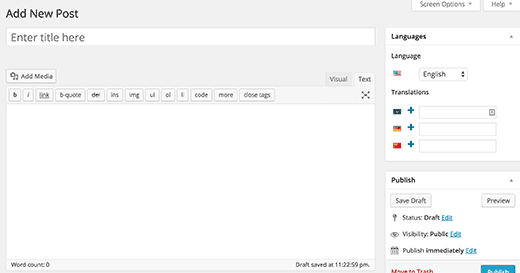
除此之外,如果您有足够的钱,您可以随时聘请翻译并要求他翻译每一页并发布到所需的语言。
此外,Polylang 适用于自定义帖子类型,因此,如果您有 WooCommerce 商店,它也可以在那里工作。
现在,要翻译类别,您需要转到仪表板,然后从左侧菜单中转到帖子和类别。
您将在您的网站上看到您同意使用的语言的国家/地区标志。 单击加号图标并在那里添加翻译的类别名称。 您可以对标签执行相同的操作。
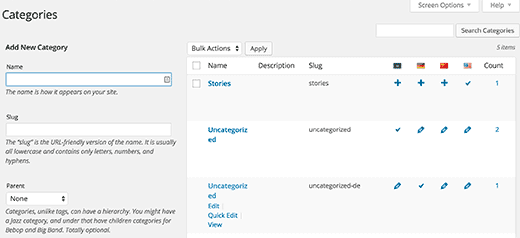
在您的网站上显示多语言切换 -
可能会发生这样的情况,即来自英语不是首选语言的国家/地区的人实际上想要阅读英语或其他语言内容。
因此,您的网站必须为此类受众提供切换器。 为此,请转到仪表板,然后转到外观菜单选项。
单击小部件,您会发现需要在侧边栏添加的语言切换器小部件。 您可以选择要显示的语言。
一切完成后,单击保存按钮并访问您的网站以查看更改。
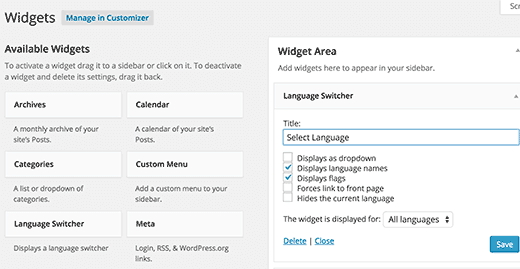
如何使您的 WordPress 网站多语言 使用谷歌翻译 -
如果您不想冒险将您的网站手动翻译成其他语言,但又想让您的 WordPress 网站多语言,谷歌翻译是您的救星。
当您的大多数用户都懂英语并且您无法聘请翻译来翻译所有页面时,这一点尤其重要。
第 1 步。您需要安装插件 Google 语言翻译器,方法是转到 Dashboard>Plugins>Add New 并搜索它。
激活插件并从仪表板转到设置,然后转到 Google 语言翻译。
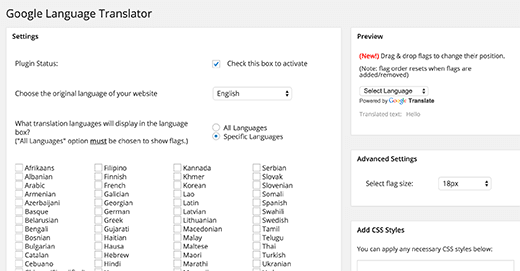
第 2 步。 在新屏幕中,您必须选择您想要的所有语言。
此设置页面可让您根据需要自定义所有内容,因此,您需要花时间浏览所有可用选项。
您可以选择默认语言甚至文本大小。 还可以添加 CSS 样式并预览以查看更改。
第 3 步。然后您必须从仪表板转到外观并转到小部件。
您需要选择可用的小部件 Google 语言翻译器并将其添加到您的侧边栏。
对于那些不知道的人,谷歌翻译具有改进某些错误翻译的选项,您可以手动进行改进以获得更好的用户体验。
事实上,您可以聘请他来检查您的翻译页面,并在某些翻译中完全错误的地方提出改进建议,而不是聘请翻译来编写翻译。
通过这种方式,您将节省大量资金,并为您的用户提供更好的母语内容。
如果您针对分布在多个大洲的更广泛的受众群体,那么拥有一个多语言网站是有意义的。 有很多方法可以让你 使您的 WordPress 网站多语言.
一些顶级公司使用的最常用方法之一是聘请专业的母语人士手动翻译您网站的内容。
此过程需要一段时间,因此您可能需要使用多个翻译器,但至少内容是准确的,然后您可以为翻译的网站设置单独的域名,然后可以将本地用户重定向到翻译的网站。
这种方法的唯一缺点是该过程既耗时又昂贵。 这就是为什么选择像 ploylang 这样的插件更有意义的原因,它可以帮助 使您的 WordPress 网站多语言.
- 安装:这个插件很容易安装; 您所要做的就是前往管理仪表板并单击插件列表并选择插件 polylang。 选择编辑后,您应该能够在您的网站上安装和激活它。
- 安装后:安装后,您需要转到插件的设置。它应该包含三个部分,在语言选项卡下,您需要选择主要的默认语言并选择您计划在您的网站上使用的其他语言。
然后您需要转到字符串翻译选项卡并设置您网站的翻译标题。
您可以根据自己的喜好自定义和调整它,这使得该插件更易于使用。 您还需要设置时间和日期设置,因为各个国家/地区使用不同的时区
- URL 和自定义:您可以使用插件来决定您希望新 URL 或永久链接的外观。您可以根据内容选择插件来决定,或者更明智的做法是选择第二个选项,即使用目录。
您可以根据自己的喜好自定义各种参数并自定义网站。
更重要的是,您可以将其设置为自动翻译; 只需勾选检测浏览器语言,插件应自动将内容翻译成浏览器中显示的语言。
确保最后保存所有更改。
使用此插件,您应该能够以所需语言向您的观众显示内容。 事先检查以查看您计划使用的主题是否与第三方插件兼容,这一点至关重要。
确保的一种方法是进行试运行,看看该网站是否与第三方插件兼容。
现在您已经设置了插件,您应该能够使用它来有效地翻译您的内容,以便您拥有比以前更广泛的范围。
1. 带 [亲测] 说明源码已经被站长亲测过!
2. 下载后的源码请在24小时内删除,仅供学习用途!
3. 分享目的仅供大家学习和交流,请不要用于商业用途!
4. 本站资源售价只是赞助,收取费用仅维持本站的日常运营所需!
5. 本站所有资源来源于站长上传和网络,如有侵权请邮件联系站长!
6. 没带 [亲测] 代表站长时间紧促,站长会保持每天更新 [亲测] 源码 !
7. 盗版ripro用户购买ripro美化无担保,若设置不成功/不生效我们不支持退款!
8. 本站提供的源码、模板、插件等等其他资源,都不包含技术服务请大家谅解!
9. 如果你也有好源码或者教程,可以到审核区发布,分享有金币奖励和额外收入!
10.如果您购买了某个产品,而我们还没来得及更新,请联系站长或留言催更,谢谢理解 !
GG资源网 » 如何为多语言网站制作多语言的 WordPress 网站





